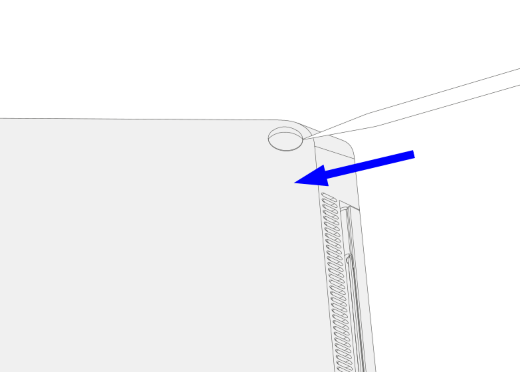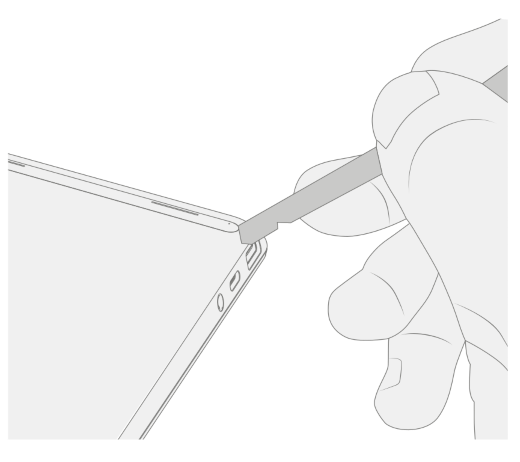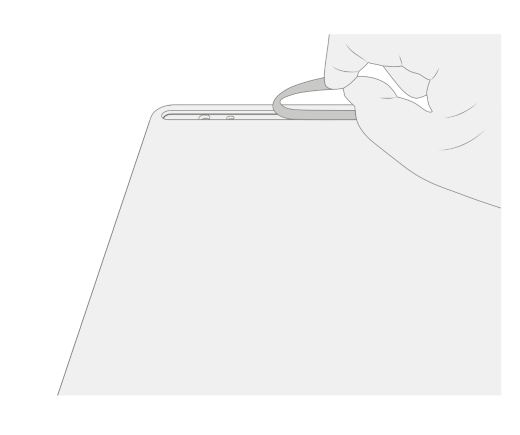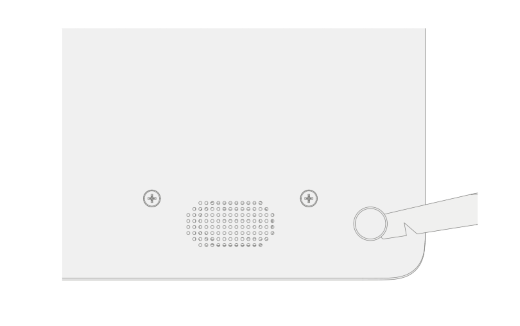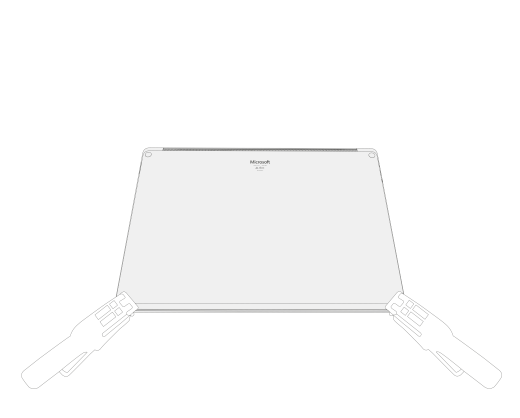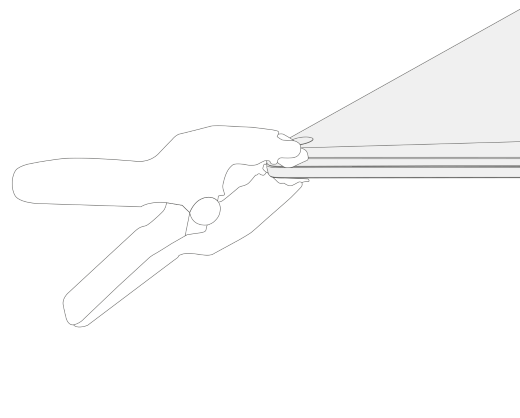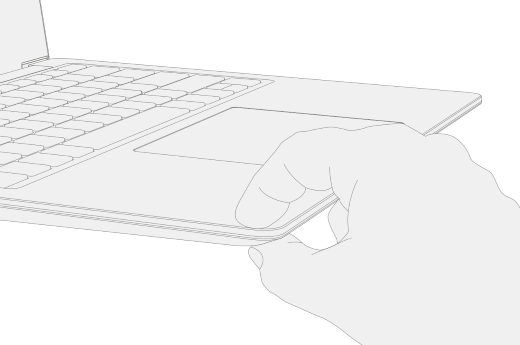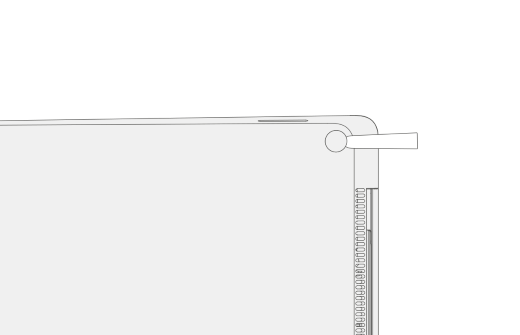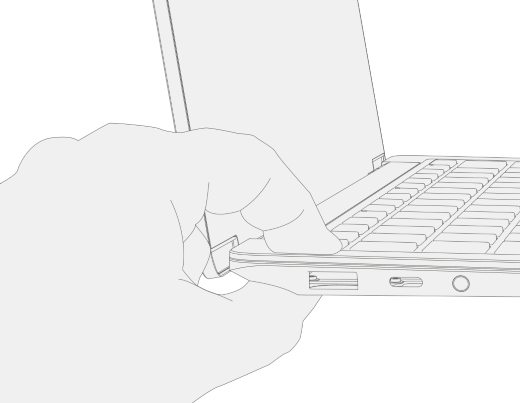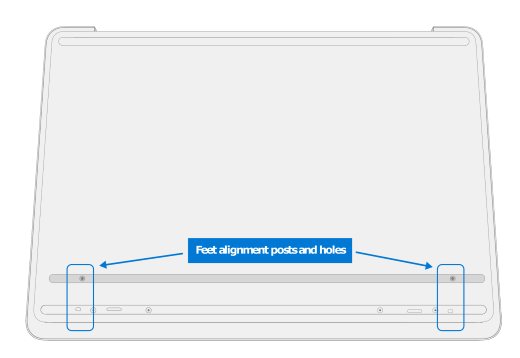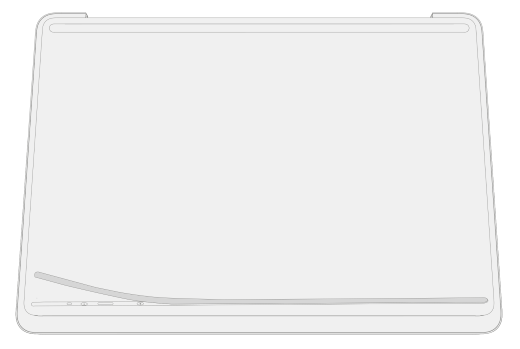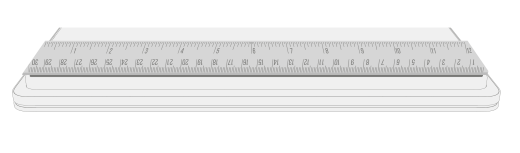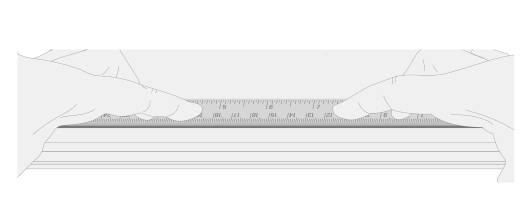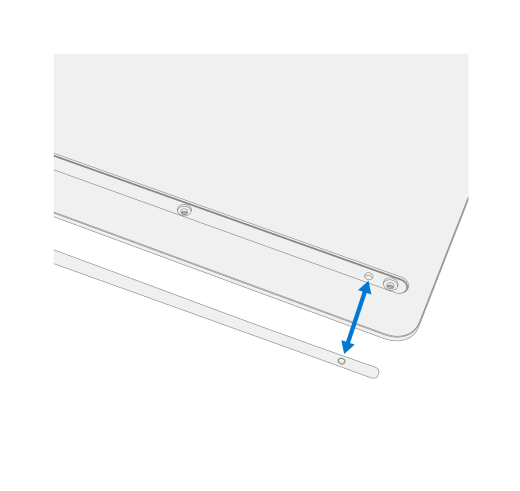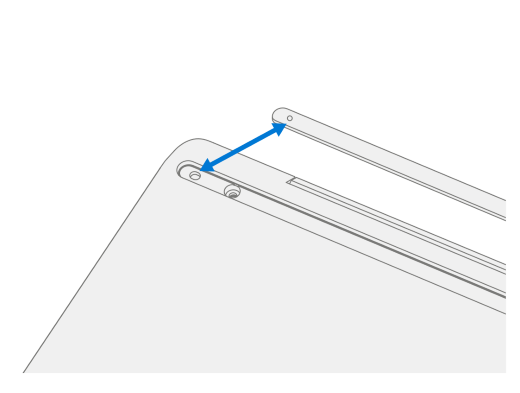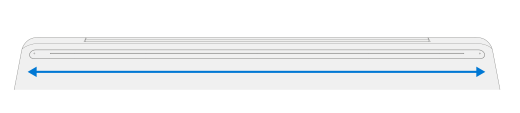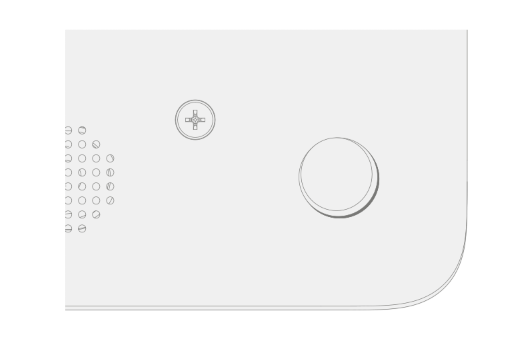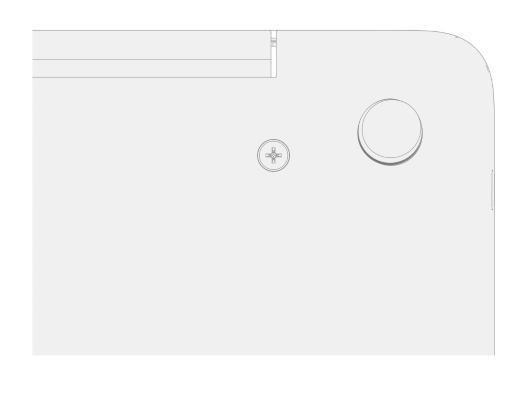以下是更換 Surface 裝置上的橡膠腳墊的方法。
若要讓您的 Surface 保持外觀和運作良好,請依建議的順序遵循下列步驟。
哪裡買
替換腳可在 Microsoft Store 或 iFixit 購買。
步驟 1:準備 Surface
-
關閉 Surface。 請務必完全關閉 Surface 並中斷電源供應器。
-
設。 為防止刮痕等損壞,請將裝置放在乾淨、無碎屑的表面上,底部朝上。
步驟 2:移除 Surface 腳腳
附註: 僅移除要更換的腳。 在收到替換腳之前,不要卸下當前筆記本電腦的腳。 您將需要以下工具 - 塑料鑷子和稱為撬棒的塑料工具 (替換腳) 不包含的工具。
若要移除 Surface 腳,請遵循下列適用於您型號的步驟。 了解您擁有的 Surface 型號。
移除 Surface Laptop 3、Surface Laptop 4、Surface Laptop 5、商務用 Surface Laptop 6、Surface Laptop (第 7 版) 、商務用 Surface Laptop 5G 上的腳
-
從前緣開始將撬棒的尖頭插入腳的中間,然後將其推向筆記型電腦的中間。
-
使用鑷子抓住腳的鬆散端,然後拉動腳將其從筆記型電腦中取出。
-
重複步驟 1-2 以移除其他腳。
移除 Surface Laptop Studio、Surface Laptop Studio 2 上的腳
-
用撬棒抬起腳的邊緣。
-
使用鑷子抓住腳的鬆散端,然後拉動腳將其從筆記型電腦中取出。
-
重複步驟 1-2 以移開另一隻腳。
移除 Surface Laptop Go 2、Surface Laptop Go 3 上的腳
-
用撬棒抬起腳的邊緣。
-
使用鑷子抓住腳的鬆散端,然後拉動腳將其從筆記型電腦中取出。
-
重複步驟 1-2 以移開另一隻腳。
移除 Surface Laptop SE 上的腳
若要卸下 Surface Laptop SE 上的腳,請用撬棒抬起每個腳的邊緣並將其卸下。
第 3 步:粘合劑去除和清潔建議
若要清除 Surface 腳部凹槽上的黏合襯墊或膠帶殘留物,請使用異丙醇 (IPA) 溶液,僅使用 70%。 在擦拭腳部凹槽之前,用 IPA 溶液輕輕沾濕清潔棉籤。 在安裝替換腳之前,請確保清除所有膠水殘留物,並將 IPA 溶液乾燥。
步驟 4:安裝 Surface 腳
若要在 Surface 筆記型電腦上安裝替換腳,請遵循您型號的步驟。
在 Surface Laptop 3、Surface Laptop 4、Surface Laptop 5、商務用 Surface Laptop 6、Surface Laptop (第 7 版) 、商務用 Surface Laptop 5G 上安裝替換腳
附註: 在安裝新腳之前,請先完成 Surface 的所有維修。 請勿在 Surface 上安裝先前移除或使用過的腳。
附註: 安裝前請務必檢查替換腳。 Surface Laptop 3 和 Surface Laptop 4 的前腳和後腳是不同的。
一旦您確定哪些腳屬於 Surface 的正面和背面,請遵循相應的步驟。
若要安裝前腳:
-
將筆記型電腦放在乾淨的表面上,底部朝上。
-
從其中一個替換腳上拆下襯墊。 確保黏合面朝向腳部位置。 將腳上的三個插腳與筆記型電腦底部的口袋對齊。
-
用手將腳壓入,直到它平放。
-
重複步驟 2-3,將另一隻前腳安裝到相鄰一側。
-
確保前腳牢固。 執行下列其中一個動作:
-
使用夾子: 將夾子對齊並居中放在前腳上。 夾緊雙前腳 4 分鐘。
-
用你的手: 將鍵盤和腳放在拇指和食指之間,然後用拇指緊捏腳並保持 20 秒。
-
-
檢查筆記型電腦腳和底部之間是否有任何損壞或間隙。 如果間隙大於 0.05 毫米,請更換腳腳。
若要插入後腳:
-
從其中一個替換腳上拆下襯墊。 確保黏合面朝向腳部位置。 將腳上的叉腳與筆記型電腦底部的口袋對齊。
-
用手將腳壓入,直到它平放。
-
重複步驟 1-2,將另一隻後腳安裝到相鄰一側。
-
確保後腳牢固。 執行下列其中一個動作:
-
使用夾子: 將夾子對齊並居中放在前腳上。 夾緊雙前腳 4 分鐘。
-
用你的手: 將鍵盤和腳放在拇指和食指之間,然後用拇指緊捏腳並保持 20 秒。
-
-
檢查筆記型電腦腳和底部之間是否有任何損壞或間隙。 如果間隙大於 0.05 毫米,請更換腳腳。
重要: 安裝替換腳後,讓您的筆記型電腦將腳放在桌面上至少 12 小時。 如果無法做到這一點,請避免將其放入背包、錢包或其他背帶中至少 12 小時。
在 Surface Laptop Studio 和 Surface Laptop Studio 2 上安裝替換腳
-
將筆記型電腦放在乾淨的表面上,底部朝上。
-
從其中一個替換腳上拆下襯墊。 確保黏合面朝向筆記型電腦底部的凹槽。
-
將腳的右側放入凹槽中,確保對準柱適合孔中。 然後鬆散地將腳的其餘部分放下,確保左側對準柱適合相應的孔中。
-
重複步驟 2-3 以安裝另一隻腳。
-
確保腳牢固。 將尺子放在其中一隻腳上,然後用幾根手指沿著尺子的長度向下按壓 30 秒。 對剩餘的腳重複此過程。
在 Surface Laptop Go 2 和 Surface Laptop Go 3 上安裝替換腳
附註: 在安裝新腳之前,請先完成 Surface 的所有維修。 請勿在 Surface 上安裝先前移除或使用過的腳。
附註: 安裝前請務必檢查替換腳。 Surface Laptop Go 2 和 Surface Laptop Go 3 的前腳和後腳是不同的。
一旦您確定哪些腳屬於 Surface 的正面和背面,請遵循相應的步驟。
若要插入前腳:
-
將筆記型電腦放在乾淨的表面上,底部朝上。
-
從替換腳上拆下襯墊。 確保黏合面朝向筆記型電腦底部的腳部位置。 對齊前腳上的兩個定位柱。
-
用力將腳壓入。
-
確保腳牢固。 將手在腳的範圍內上下滑動。
-
檢查筆記型電腦腳和底部之間是否有任何損壞或間隙。
若要插入後腳:
-
從替換腳上取下保護片。 確保黏合面朝向筆記型電腦底部的腳部位置。 從後腳對齊定位柱。
-
用力將腳壓入。
-
確保腳牢固。 將手在腳的範圍內上下滑動。
-
檢查筆記型電腦腳和底部之間是否有任何損壞或間隙。
重要: 安裝替換腳後,讓您的筆記型電腦將腳放在桌面上至少 12 小時。 如果無法做到這一點,請避免將其放入背包、錢包或其他背帶中至少 12 小時。
安裝 Surface Laptop SE 的替換腳
附註: 安裝前請務必檢查替換腳。 Surface Laptop SE 的前腳和後腳尺寸不同。
確定哪些腳屬於設備的正面和背面後,請繼續執行這些步驟。
-
將筆記型電腦放在乾淨的表面上,底部朝上。
-
從其中一個替換腳上拆下襯墊。 確保黏合面朝向筆記型電腦底部的口袋。
-
將腳壓入腔內。
-
重複步驟 2-3 以安裝其他替換腳。
-
檢查筆記型電腦腳和底部之間是否有任何損壞或間隙。